"내 iPhone이 정지되어 꺼지지 않습니다. 해결하려면 어떻게 해야 합니까?" Apple 포럼에서 질문입니다. 실제로 iPhone 사용자가 보고한 유사한 문제를 찾을 수 있습니다. 문제를 해결하려면 어떻게 해야 합니까?
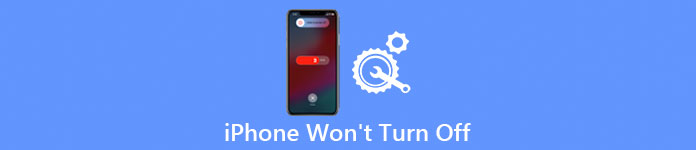
iPhone이 정상적으로 꺼지지 않는 경우 걱정하지 마십시오. 드물지 않으며 많은 사용자에게 발생합니다. 이 문제의 원인은 여러 가지가 있지만 쉽게 고칠 수 있습니다. 그리고 이 기사는 수리를 위한 가장 포괄적이고 효율적인 지침을 제공할 것입니다. 아이폰이 꺼지지 않습니다 문제. 계속 읽고 배우십시오.
파트 1: iPhone이 꺼지지 않는 이유
배우기 시작하기 전에 iPhone을 수정하는 방법이 정지되었습니다. 그리고 문제를 끄지 않을 것입니다. 먼저 그러한 상황으로 이어질 수 있는 가능한 이유를 알아야 합니다. 그리고 여기에는 iPhone 정지 문제가 발생할 가능성이 가장 높은 요인이 나열되어 있습니다.
- iPhone에 일부 소프트웨어 문제가 있습니다.
- 홈락이 깨질 수 있습니다.
- iPhone 화면이 터치에 반응하지 않습니다.
- 아이폰이 갇히다 줌 모드, DFU 모드, 흰색 화면 등
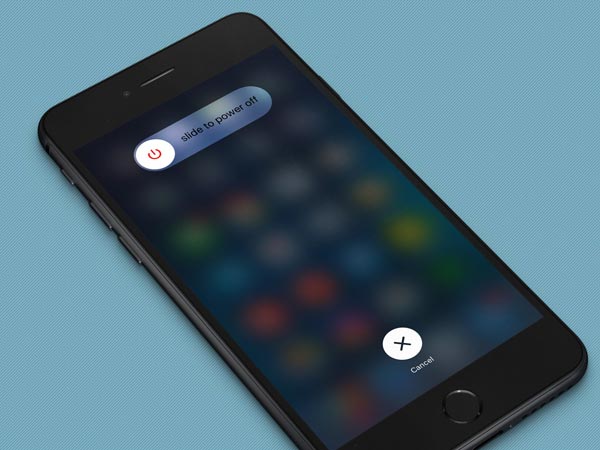
파트 2: iPhone이 꺼지지 않는 문제를 해결하는 방법
해결 방법 1: iPhone이 꺼지지 않는 문제를 해결하기 위한 하드 리셋
iPhone이 정지되어 꺼지지 않는 경우 가장 먼저 알아야 할 가장 간단한 단계는 다음과 같습니다. iPhone을 강제로 다시 시작하십시오., 하드 리셋이라고도 합니다. 하드 리셋을 사용하면 전원 주기를 중단하여 고정된 iPhone을 수정한 다음 나중에 끌 수 있습니다. 장치와 메모리를 완전히 재설정하지만 데이터는 절대 잃지 않습니다. 하드 리셋을 사용하는 방법에 대한 자세한 단계는 다음과 같습니다.
1단계. iPhone 6 및 이전 세대의 경우 전원 버튼과 홈 잠금을 동시에 누르십시오. 그리고 iPhone 7 시리즈의 경우 홈 잠금 대신 볼륨 작게 버튼을 길게 누릅니다.
2단계. iPhone이 꺼지지 않는 문제를 해결하려면 이 두 버튼을 10초 이상 계속 눌러 화면을 검게 만듭니다.
3단계. 전원 끄기 슬라이더가 화면에 표시되면 두 버튼을 계속 누르고 있습니다.
4단계. 큰 흰색 Apple 로고가 나타나면 이 버튼에서 손을 떼면 iPhone이 정상 상태로 시작됩니다.
이 방법은 또한 당신의 DFU 모드의 iPhone, 복구 모드, 비활성화, 고정, 재시작 루프 등을 정상으로.

해결 방법 2: AssistiveTouch를 활성화하여 iPhone이 꺼지지 않는 문제 해결
정지된 iPhone이 홈 잠금 버튼으로 인해 발생하고 iPhone을 끄는 데 사용할 수 없는 경우 AssistiveTouch를 사용하여 문제를 해결할 수 있습니다. AssistiveTouch는 홈 버튼을 누르고 iPhone을 완전히 제어할 수 있는 신체적 조건이 있는 사람들을 위해 설계된 멋진 기능입니다. 또한 AssistiveTouch는 iPhone의 데이터를 손상시키지 않습니다. AssistiveTouch를 활성화하려면:
1단계. iPhone이 꺼지지 않는 문제를 해결하기 전에 iPhone에서 설정 앱을 실행하고 일반 및 손쉬운 사용을 선택한 다음 페이지를 아래로 스크롤하고 AssistiveTouch를 누릅니다.
2단계. AssistiveTouch 화면으로 전환하고 슬라이더를 이동하여 녹색으로 바꾸면 화면에 새로운 소프트웨어 기반 홈 버튼인 회색 아이콘이 나타납니다.
3단계. 이 새로운 홈 버튼이 활성화되면 AssistiveTouch를 탭하고 장치를 선택한 다음 잠금 화면을 누릅니다.
4단계. 다음으로 "밀어서 전원 끄기"라는 새 화면으로 이동하게 됩니다. 빨간색 전원 버튼을 왼쪽에서 오른쪽으로 드래그하기만 하면 iPhone을 성공적으로 끌 수 있습니다.
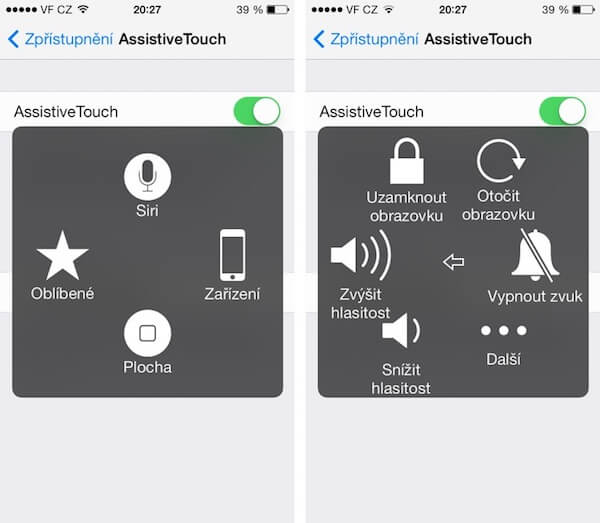
해결 방법 3: iTunes로 iPhone을 복원하여 iPhone이 꺼지지 않는 문제 해결
위에서 언급한 두 가지 방법으로 iPhone이 꺼지지 않는 문제를 해결할 수 없는 경우 다음을 고려할 수 있습니다. iTunes로 iPhone 복원. 이것은 쉽고 안전한 솔루션이며 동기화가 되었는지 확인해야 합니다. iPhone에서 iTunes로 중요한 데이터 백업 사전에 유일한 요구 사항입니다. iTunes를 사용하여 iPhone을 복원하려면 아래 단계를 따르십시오.
1단계. iPhone에서 iTunes 실행
iPhone이 꺼지지 않는 문제를 해결하려면 iPhone에서 iTunes의 최신 비전을 업데이트했는지 확인하고 iPhone에서 시작한 다음 USB 데이터를 통해 장치를 컴퓨터에 연결하십시오.
2단계. iPhone을 복구 모드로 전환
장비를 복구 모드로 전환하자마자 iTunes는 iPhone에서 직접 문제를 감지합니다. 팝업 마사지가 나타나면 복원 버튼을 누릅니다.

3단계. 요약 페이지로 이동
iPhone을 복구 모드로 전환할 수 없는 경우 iPhone이 꺼지지 않는 문제를 해결할 수도 있습니다. 장치를 iTunes에서 인식할 수 있으므로 장치를 선택하고 요약 페이지에 액세스하십시오.
4단계. iPhone 수리 문제
백업 부분 아래의 "백업 복원" 버튼을 누르십시오. 그런 다음 iTunes는 작업을 다시 확인하라는 메시지를 보냅니다. 복원 버튼을 클릭하면 iTunes가 자동으로 문제를 복구합니다.
RiTunes에서 iPhone을 복원하면 현재 iPhone의 일부 데이터와 설정이 지워지지만 다음과 같은 대부분의 iPhone 문제를 해결하는 데 도움이 될 수 있습니다. 아이폰 블루스크린, Apple 로고, 비활성화, 정지 등
해결 방법 4: iPhone을 수정하는 가장 좋은 도구가 꺼지지 않음
iOS 시스템 복구Windows PC 및 Mac에서 iPhone iPad iPod(iOS 15/16/17/18 지원)을 위한 가장 전문적인 iOS 시스템 복구인 는 데이터를 복원 및 백업하고 iOS 장치에서 삭제된 데이터를 복구하는 데 도움이 되는 안전하고 안전한 솔루션을 제공할 수 있습니다. .
- DFU 모드, 복구 모드, Apple 로고, 헤드폰 모드 등에서 iPhone을 정상 상태로 수정하십시오.
- iPhone 16/15/14/13/12/11/X, iPad Pro, iPad Air, iPad mini, iPod touch 등 모든 iOS 기기를 지원합니다.
- 이 iOS 시스템 복구는 사용하기 쉽고 데이터 손실이 없을 정도로 안전합니다.
해결 방법 4: Apple의 지원 받기
때로는 모든 솔루션이 작동하지 않아 iPhone이 꺼지지 않는 문제를 해결할 수 있습니다. iPhone에 더 크고 까다로운 문제가 있을 수 있으므로 Apple에 도움을 요청하는 것이 좋습니다.
iPhone이 보증 기간 내에 있는 경우 Apple은 문제를 해결하고 정상으로 전환하는 데 도움이 되는 무료 서비스를 제공할 수 있습니다. iPhone에 보증이 적용되지 않는 경우 Apple에서 iPhone이 꺼지지 않는 문제를 수리하는 데 도움을 줄 수 있으며 요금은 세부적인 상황에 따라 달라집니다.
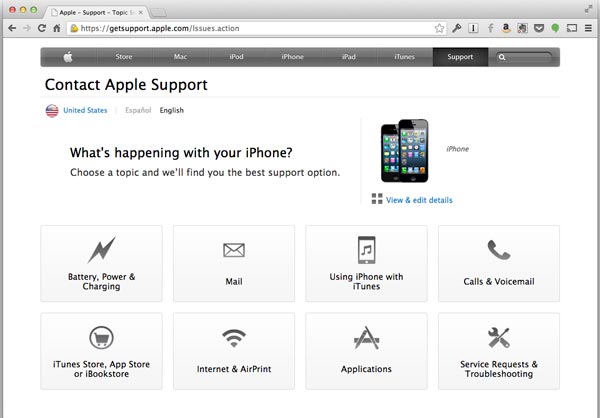
결론 :
iPhone이 문제를 끄지 않도록 수정하려면 먼저 문제를 해결할 여러 솔루션을 찾을 수 있습니다. 해결 방법이 작동하지 않으면 Apple 지원에 문의하여 그에 따라 문제를 해결할 수도 있습니다.




